Apple Pay를 수리하는 11 개의 무료 방법은 작동하지 않습니다. Apple 지갑 앱에 카드를 추가하여 Apple Pay와 함께 사용할 수없는 경우 -Apple Assistance (CA)
Apple Wallet 앱에 카드를 추가하여 Apple Pay와 함께 사용할 수없는 경우
iPhone 팁에 대한 2023-03-18 / 업데이트
Apple Pay는 작동하지 않습니다 ?
Apple Pay를 사용하여 구매를하는 습관에 빠지면 Apple Pay가 귀하의 iPhone에서 예기치 않게 작동하지 않는다는 것을 알게 될 수 있습니다. 이것은 수많은 요인 때문일 수 있습니다. 어쨌든, 우리는 당신을 돕기 위해 여기 있습니다.
해결책 1 : 문제의 터미널이 Apple Pay와 작동하는지 확인하십시오
우리는 당신이 상점이 그것을 사용하기 전에 Apple Pay를 수락하는지 분명히 알아 내려고했다고 가정합니다.
상점에서 다른 Point Of Sale 터미널에 액세스 할 수있는 경우 Apple Pay가 작동하지 않는 경우 가장 먼저해야 할 일은 다른 터미널을 시도하는 것입니다.
지불을하기 위해 사용할 수있는 또 다른 터미널이 있는지 묻는 것이 현명합니다. 터미널에 전자 결제 서비스의 상징이 표시되면 Apple Pay 및 기타 디지털 지갑 서비스를 허용합니다.
솔루션 2 : 측면 버튼의 두 번 클릭을 활성화합니다
어떤 이유로 든 iPhone에서 “지불하기 위해”두 번 클릭 할 수 없습니다. Apple Pay를 사용하여 거래를하는 것입니다!
iPhone에서 Apple Pay를 사용하려고 시도하고 “Double Click to Pay”에 언급되지 않으면 실수 로이 기능을 비활성화했을 수 있습니다.
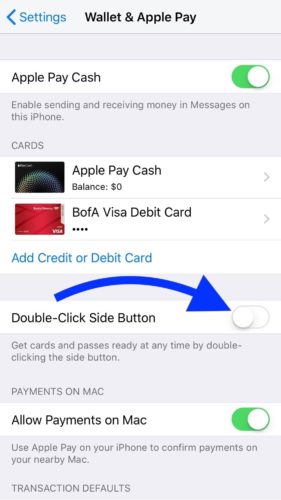
“측면 버튼 두 번”옵션 옆의 스위치는 설정 -> 카드 및 Apple Pay에서 활성화해야합니다. 흰색이고 왼쪽에 배치 된 경우 스위치를 탭하십시오. 스위치가 녹색 일 때 더블 클릭 기능이 활성화됩니다.
솔루션 3 : [HOT] 장치 버그로 인해 작동하지 않는 Apple Pay 문제 수정
데이터와 정보를 훔칠 수 있기 때문에 제거합니다. 이렇게하려면 Tenorshare Reibobot과 같이이 문제를 쉽게 해결할 수있는 iOS 시스템에서 복구하기위한 효과적인 제 3 자 도구가 필요합니다. 사용 방법은 다음과 같습니다.
- PC에서 reiboot를 다운로드하여 설치하십시오. iPhone을 PC에 연결하고 “시작”을 클릭하여 프로세스를 시작하십시오.

- “표준 수리”를 선택하고 계속하십시오.

- 펌웨어를 다운로드하십시오.
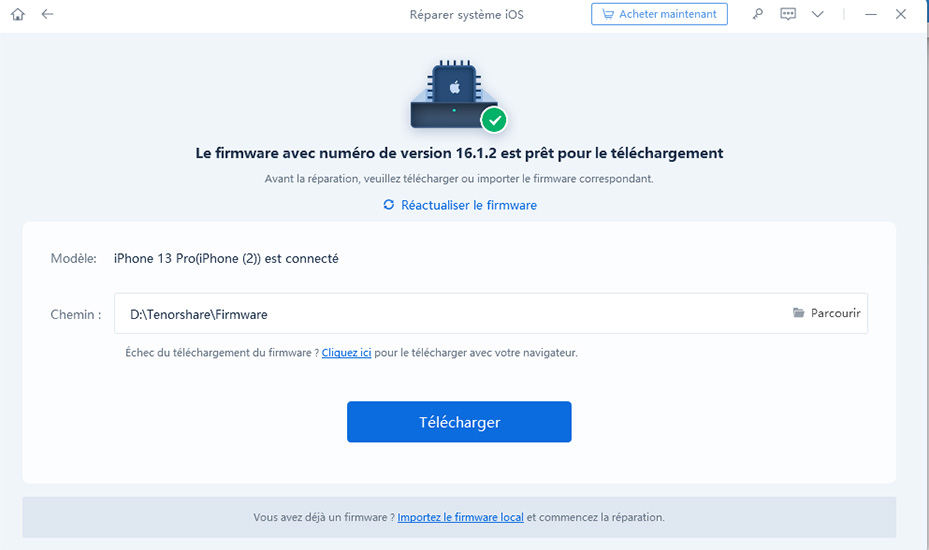
- “표준 수리”옵션을 선택하십시오. 끝날 때까지 잠시 기다리십시오. 여기에서 iOS 시스템 복구 옵션을 사용했는데 문제가 해결되었을 것입니다.


해결책 4 : iPhone을 다시 시작하십시오
순간적인 문제로 인해 Apple Pay가 작동하지 않으면 임시 스토리지 삭제 및 iPhone 메모리의 재시작으로 인해 문제가 해결 될 수 있습니다. iPhone을 다시 시작하는 방법은 다음과 같습니다.
1. 몇 초 동안 대량 또는 저 볼륨 버튼을 누릅니다. 콘센트 커서가 나타나면 버튼을 해제합니다.
2. 장치를 끄려면 커서를 오른쪽으로 이동하십시오. 그런 다음 스마트 폰을 켜기 전에 30 초를 기다리십시오.

해결책 5 : 휴대 전화에서 케이스를 제거하십시오
NFC 기술을 고려하여 많은 전화 표지가 설계되었지만 다른 전화기는 너무 두껍기 때문에 Apple Pay를 허용 할 수 있습니다. 이것은 특히 저항력이 있고 부피가 큰 전화 커버가있는 경우입니다. 그러니 문제를 해결하는지 테스트하려면 제거하십시오.
솔루션 6 : 카드 응용 프로그램을 비활성화하고 재 활성화하십시오
Face ID가있는 전화를 사용하는 경우 Apple Pay 신청서를 중지하려면 다음 지침을 따르십시오

- 손가락을 화면 하단에서 중앙으로 밀어 넣습니다. 최근에 사용 된 응용 프로그램이 화면에 표시되면 손가락을 놓아주십시오.
- 당신이 그것을 발견했을 때, Apple Pay 카드를 화면에서 멀리 끌고 드래그하십시오.
다음 지침에 따라 터치 ID가있는 iPhone에서 Apple Pay 응용 프로그램을 중지하십시오
- Apple Pay 앱이나 iPhone의 홈 화면에있을 때 홈 버튼을 빠르게 누릅니다. 현재 화면에서 열린 모든 앱이 표시됩니다.
- 자주 사용하는 응용 프로그램 중에 Apple Pay를 찾으려면 가로로 슬라이드.
- Apple Pay가 보이면 응용 프로그램 카드를 화면에서 끌어 올리십시오.
Apple Pay 신청서를 강제로 떠난 후 다시 시작하고 다시 지불하려고 노력할 수 있습니다.
해결책 7 : 기본 카드를 변경하십시오
지갑에 여러 카드가있는 경우 아래 절차를 따라 기본 카드를 변경하십시오.
1 단계: iPhone 또는 iPad에서 설정 애플리케이션을 엽니 다.
두 번째 단계 : 카드 및 Apple Pay를 선택하십시오.
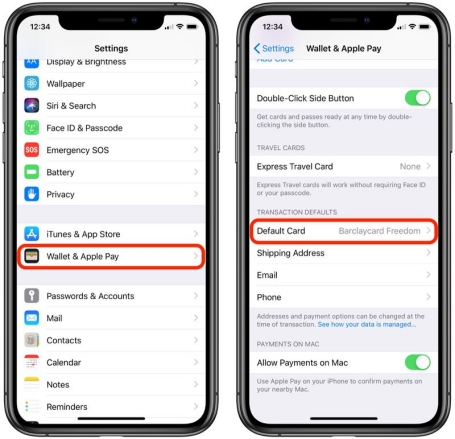
3 단계 : 3 단계 : 기본 트랜잭션 설정 섹션에서 기본 카드를 누릅니다.
Step 4: Apple Pay 거래에 사용할 신용 카드를 선택하십시오.
해결책 8 : 카드를 삭제하고 다시 추가하십시오
다음 절차를 따라 Apple Pay Payment Card를 삭제하고 다시 추가하십시오
1. 설정 응용 프로그램을 시작하십시오. 카드 및 Apple Pay를 선택하십시오.
2. 결제 카드 영역에서 제대로 작동하지 않는 카드를 누른 다음이 카드 삭제를 누릅니다. 이 선택을 확인해야합니다.
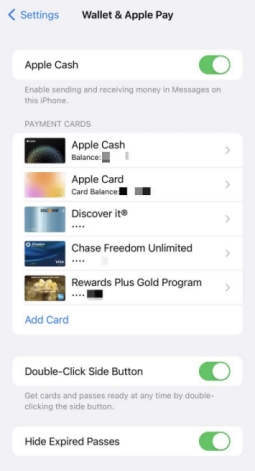
삼. 휴대 전화를 다시 시작하십시오.
4. 설정 섹션> 카드 및 Apple Pay로 돌아 가기.
5. 결제 카드 섹션에서 카드 추가를 누릅니다.
6. 지침에 따라이 카드를 다시 추가하십시오.
솔루션 9 : Apple ID에 연결 및 재 연결
iPhone을 재설정하거나 신용 카드를 교체하려는 경우 Apple 식별자에서 로그 아웃하고 다시 연결할 수 있습니다.

- 설정 응용 프로그램을 시작하십시오. 페이지 상단에서 이름을 누릅니다.
- 페이지 하단으로 스크롤하고 연결이 끊김을 클릭하십시오. 당신은 당신이 계속하려는 것을 확인해야합니다.
- 휴대 전화를 다시 시작하십시오.
- 설정 애플리케이션에 액세스하고 Apple 식별자로 로그인하십시오.
해결책 10 : Apple Pay 서비스를 확인하십시오
거래 세부 사항을 확인하면 문제의 기원을 구성하는 데 도움이 될 수 있습니다. 진행 방법은 다음과 같습니다.
1 단계: iPhone에서 카드 앱을 열고 Apple 카드로 이동하십시오.
두 번째 단계 : 최신 거래에서 거래를 눌러 세부 사항을 표시하십시오.
솔루션 11 : 모든 매개 변수를 재설정하십시오
Apple Pay 문제를 해결하는 마지막 솔루션은 모든 매개 변수를 재설정하는 것입니다. 진행 방법은 다음과 같습니다.
1. 매개 변수에서 “일반”으로 이동하십시오.
2. “iPhone 전송 또는 재설정”으로 이동하여 “재설정”을 선택하십시오.

결론
이 지침이 작동하지 않는 Apple Pay의 문제를 해결하는 데 도움이 되었기를 바랍니다. 또한 iOS 시스템에서 간단한 복구를 원한다면 iPhone에서 가상 버그를 제거하는 것이 가장 좋기 때문에 Tenorshare Reiboot를 사용해야합니다.
iPhone 팁에 대한 2023-03-18 / 업데이트
Apple Wallet 앱에 카드를 추가하여 Apple Pay와 함께 사용할 수없는 경우
Apple Pay와 함께 사용하기 위해 지갑 앱에 카드를 추가 할 수없는 경우 따라야 할 절차를 찾으십시오.
- Apple Pay를 사용할 수 있는지 확인하십시오
- Apple Pay를 관리하는지 확인하려면 카드의 송신기에 문의하십시오.
- iOS, WatchOS 또는 MacOS의 최신 버전으로 업데이트.
- 장치에 정의 된 얼굴 ID, 터치 ID 또는 액세스 코드가 있는지 확인하십시오.
- 신중한 국가 또는 지역에 있는지 확인하십시오.
- 장치가 Apple Pay와 호환되는지 확인하십시오.
- 서비스 실패가 진행 중인지 확인하십시오.
- Apple 지갑 카드를 추가 할 때 다음 오류 메시지가 표시되면 은행 또는 카드 발급자에게 문의하십시오
- 카드를 추가 할 수 없습니다
- 공개 카드
- 카드 용 장치 천장
Apple은 Apple Pay와 함께 카드 사용을 승인하거나 거부하지 않습니다. 카드가 거부 된 경우 은행 또는 카드 발급자에게 문의하십시오.
카드 추가에 도움이 필요한 경우 Apple Pay를 구성하는 절차를 발견하십시오.

Apple에서 제조하지 않은 제품 또는 Apple이 관리하거나 확인하지 않은 독립 웹 사이트에서 Apple의 권장 또는 승인없이 제공됩니다. Apple은 웹 사이트 또는 세 번째 파티 제품의 선택, 적절한 기능 또는 사용에 대한 책임에서 나옵니다. Apple은 선언을하지 않으며이 세 번째 파티 웹 사이트의 정확성 또는 신뢰성에 대해 보장하지 않습니다. 자세한 내용은 판매자에게 문의하십시오.
